Remote Desktop Alternative
Hvis du noen gang har prøvd å hjelpe noen gjøre noe på datamaskinen, og de var i en annen stat eller på tvers av byen, kan du ha brukt en remote desktop. Mange bruker også remote desktop programvare for å få tilgang til deres jobb-PC hjemmefra, eller deres hjemme-PC mens du reiser. Remote desktop programvare er forhåndsinstallert på Windows XP og Vista. Imidlertid kan Windows remote desktop være vanskelig å konfigurere. Teamviewer er en utmerket, lett-å-bruke remote desktop pakke som er gratis for hjemmebrukere.
Teamviewer
Teamviewer vil tillate deg å ta over en annen datamaskin, installere programvare på den eksterne datamaskinen, lære noen hvordan å bruke programvare, presentere en lysbildepresentasjon på den eksterne datamaskinen, overføre filer mellom datamaskiner, starter den eksterne datamaskinen og sette opp en kryptert VPN (Virtual private Network). Du kan tildele et permanent passord til den eksterne datamaskinen og få tilgang til den datamaskinen når den er påslått, Teamviewer er i gang.
starter Teamviewer
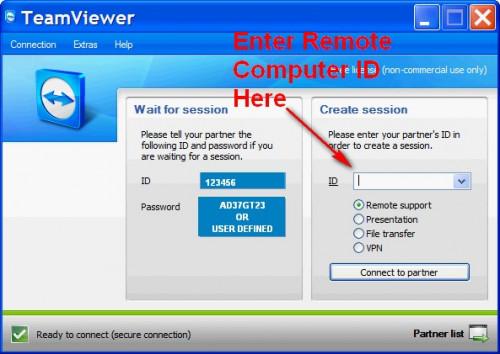
Last ned Teamviewer fra deres hjemmeside (se Resourses) og installere og kjøre det på begge maskinene. Din første vinduet vil vise informasjon om datamaskinen i venstre panel og et sted for deg å gå inn den eksterne datamaskinen ID i venstre panel. Spør ekstern partner for å fortelle deg ID angitt på venstre panel under "Vent på økten." Tast inn ID for den eksterne datamaskinen, velger du oppgaven du ønsker å utføre (Remote support, presentasjon, Filoverføring eller VPN) og klikk "Koble til partner." Da vil du se et vindu som spør om passordet til den eksterne datamaskinen. Spør ekstern partner for å fortelle deg passordet som er angitt på venstre panel under "Vent på sesjon," skriver det, og klikk deretter på "Logg på". Du er nå koblet til den eksterne datamaskinen, og vil se deres skjermen i et vindu på datamaskinen.
overføre filer
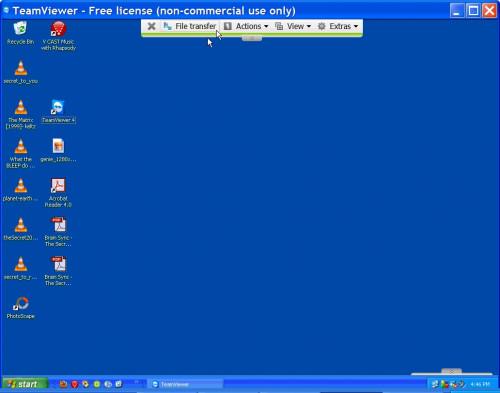
Mange bruker remote desktop programvare for å overføre store filer fra en datamaskin til en annen. Hvis du ønsker å overføre en enkelt fil, automatisk lukke økten etterpå, velger du "Filoverføring" fra den første Teamviewer skjermen. Men hvis du ønsker å overføre flere filer og gjøre noe annet arbeid på den eksterne datamaskinen, velger du "Remote support", som vil tillate deg å overføre flere filer og utføre andre oppgaver uten automatisk lukking av økten.
Remote Support
Teamviewer har en kraftig funksjon kalt ekstern støtte som vil tillate deg å gjøre nesten hva du vil på den eksterne datamaskinen. Du kan kjøre programvare, installere programvare og kjøre virus skanner. Teamviewer er også en god måte å lære noen hvordan å bruke en ny programvarepakke. Du kan vise dem hvordan de skal gjøre noe, og så se dem demonstrere den tilbake til deg; gi sanntid veiledning uten å måtte reise til deres plassering.
andre funksjoner
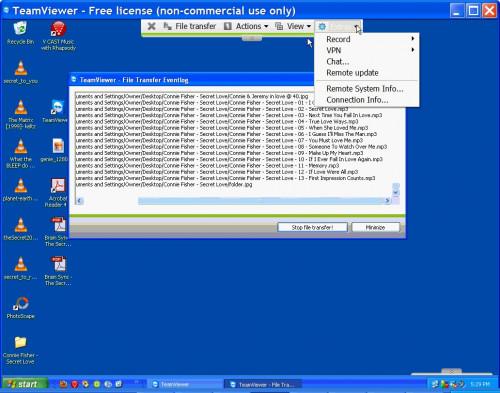
Teamviewer har også en chat-funksjon som lar deg chatte direkte med noen på den eksterne datamaskinen. Hvis du ønsker å gjøre en salgspresentasjon eller lysbildefremvisning på den eksterne datamaskinen, kan du gjøre det med Teamviewer. Teamviewer er svært enkel å bruke og rask, men du må ha høyhastighets Internett-tilgang på begge maskinene. Dessuten er Teamviewer-tilkoblinger kryptert med 256 bits kryptering, slik at du vet at tilkoblingen er sikker uten å måtte bekymre seg om brannmurkonfigurasjoner og andre tekniske problemer.
